Comment effectuer une ANCOVA dans Excel
Une ANCOVA (« analyse de covariance ») est utilisée pour déterminer s’il existe ou non une différence statistiquement significative entre les moyennes de trois groupes indépendants ou plus, après contrôle d’une ou plusieurs covariables .
Ce tutoriel explique comment effectuer une ANCOVA dans Excel.
Exemple : ANCOVA dans Excel
Une enseignante souhaite savoir si trois techniques d’étude différentes ont un impact sur les résultats des examens, mais elle souhaite tenir compte de la note actuelle que l’élève a déjà dans la classe.
Elle effectuera une ANCOVA en utilisant les variables suivantes :
- Variable factorielle : technique d’étude
- Covariable : note actuelle
- Variable de réponse : score à l’examen
Le tableau suivant présente l’ensemble de données des 15 étudiants recrutés pour participer à l’étude :
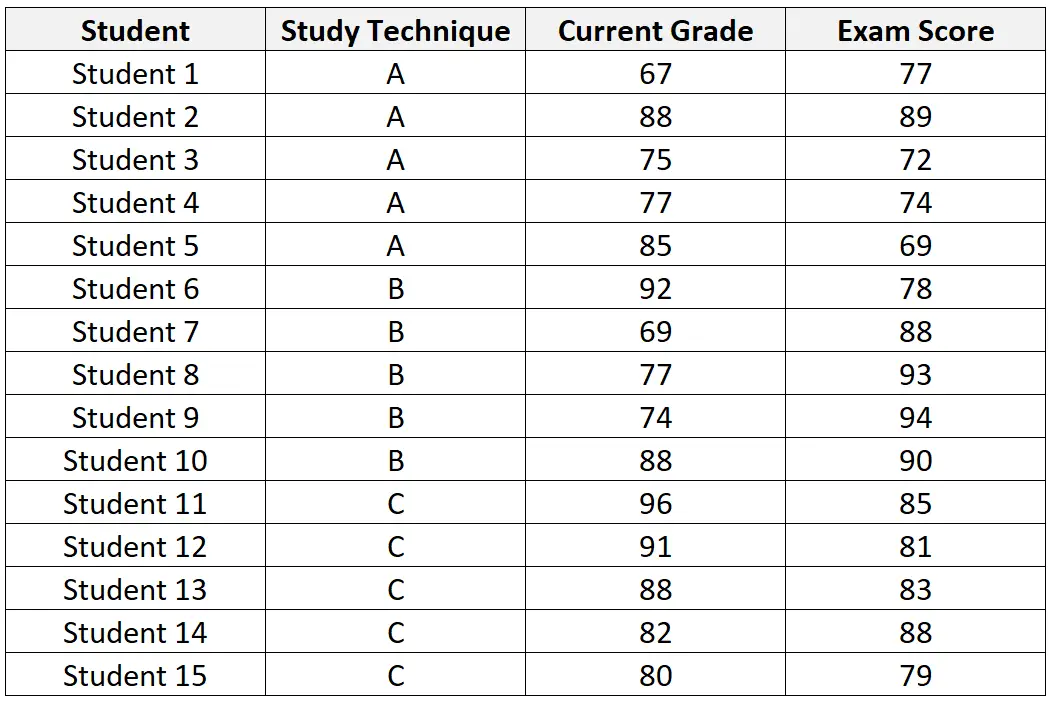
Suivez les étapes suivantes pour effectuer une ANCOVA sur cet ensemble de données :
Étape 1 : Saisissez les données.
Tout d’abord, saisissez les données au format suivant :
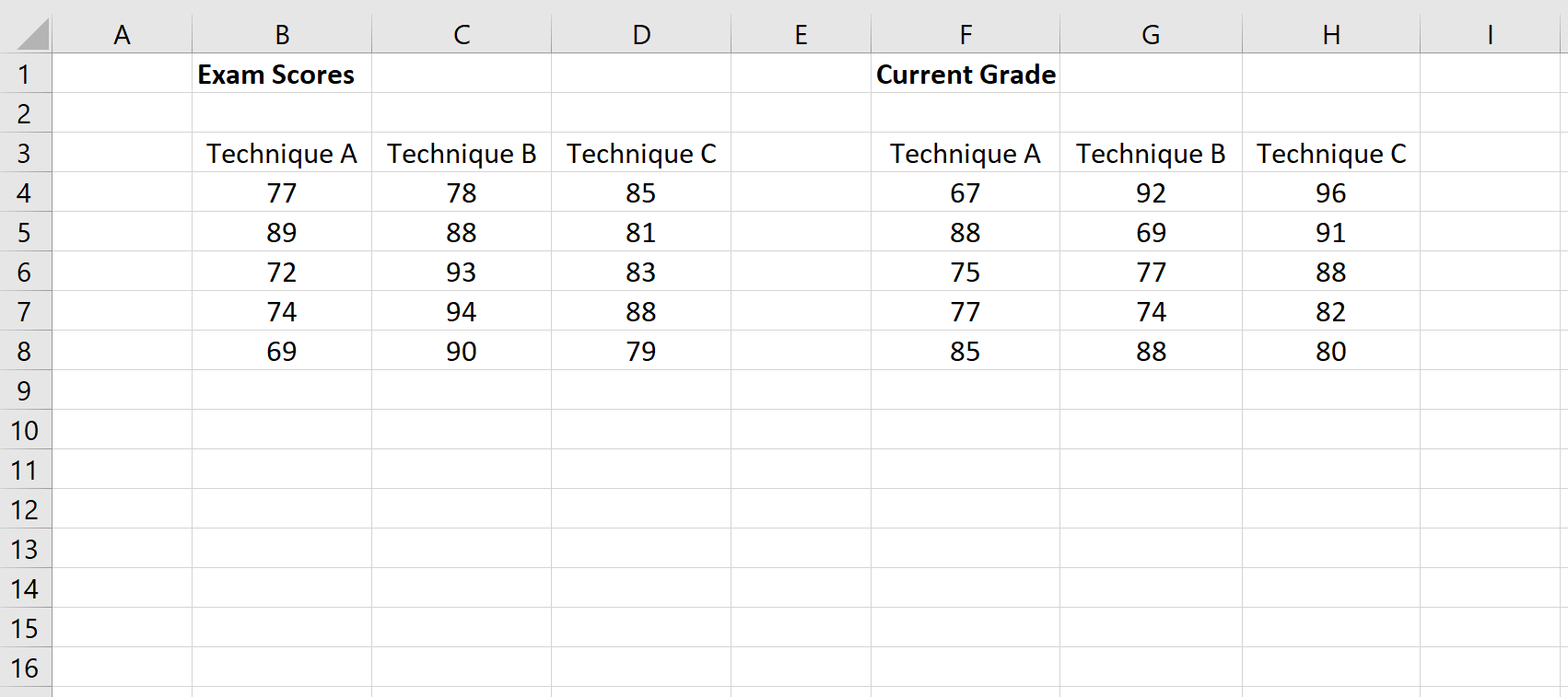
Étape 2 : Calculez la moyenne et la variance pour chaque colonne.
Ensuite, calculez la moyenne et la variance pour chaque colonne :
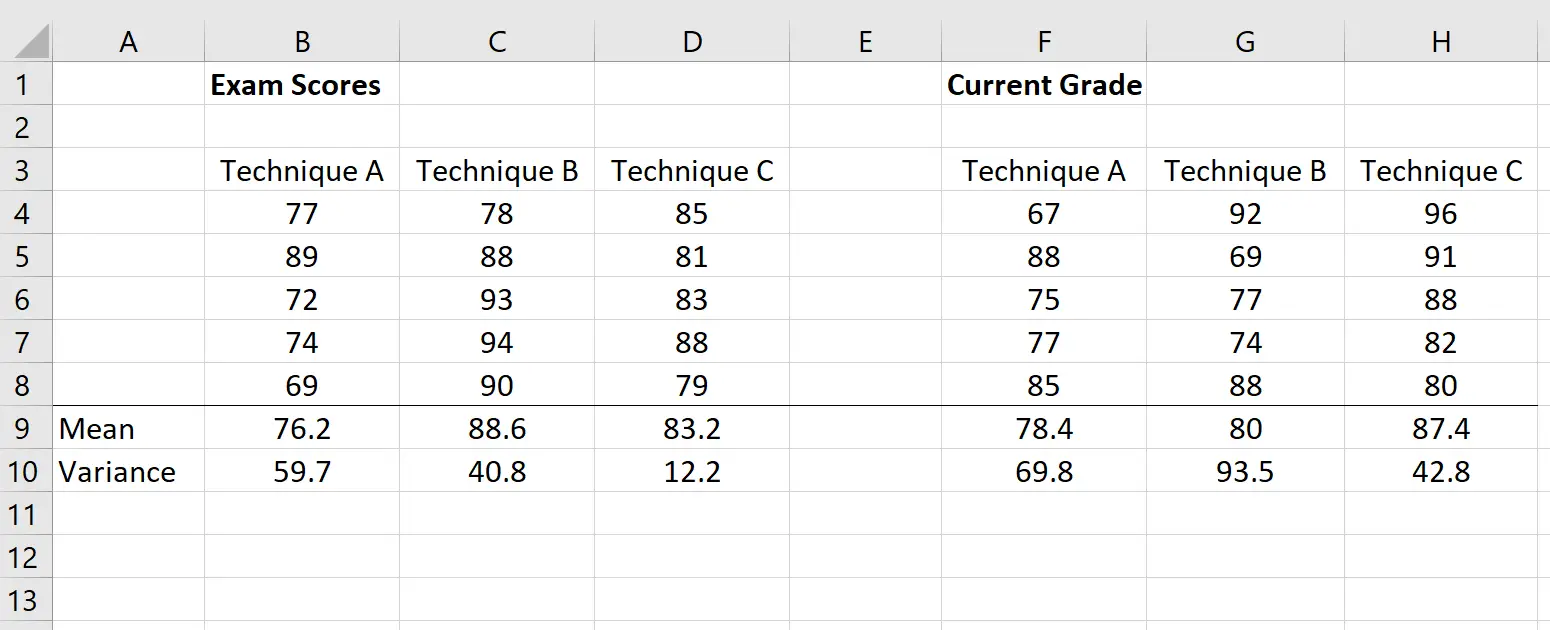
Étape 3 : Calculez les pentes des droites de régression.
Ensuite, nous calculerons les pentes des droites de régression des résultats des examens pour chaque technique d’étude.
Remarque : les cellules B21 : E28 affichent les formules utilisées pour obtenir les valeurs des cellules B13 : E19.
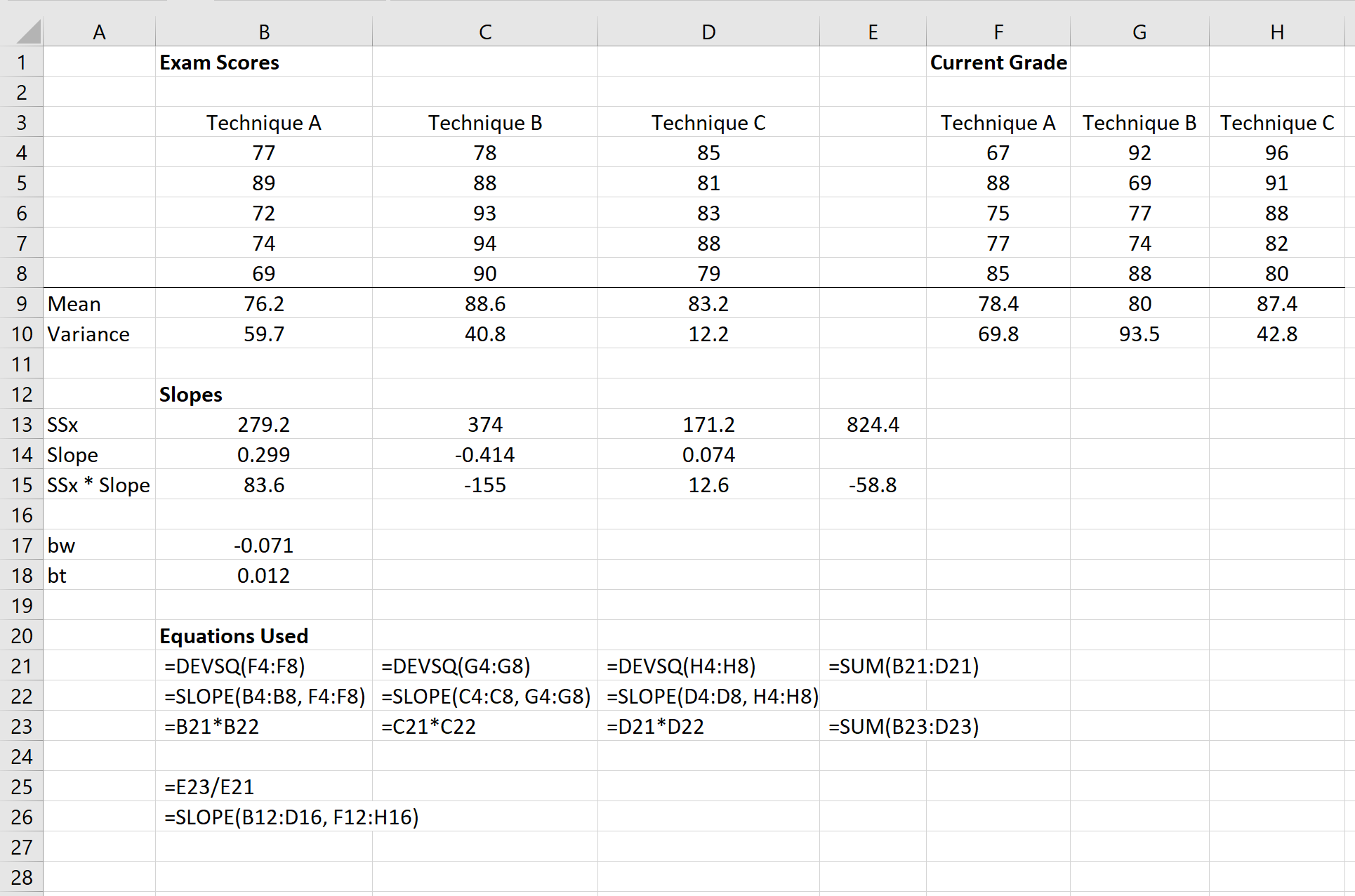
Étape 4 : Effectuez séparément une ANOVA unidirectionnelle sur les résultats des examens et la note actuelle.
Ensuite, nous effectuerons une ANOVA unidirectionnelle sur les résultats des examens :
Référence : Comment effectuer une ANOVA unidirectionnelle dans Excel
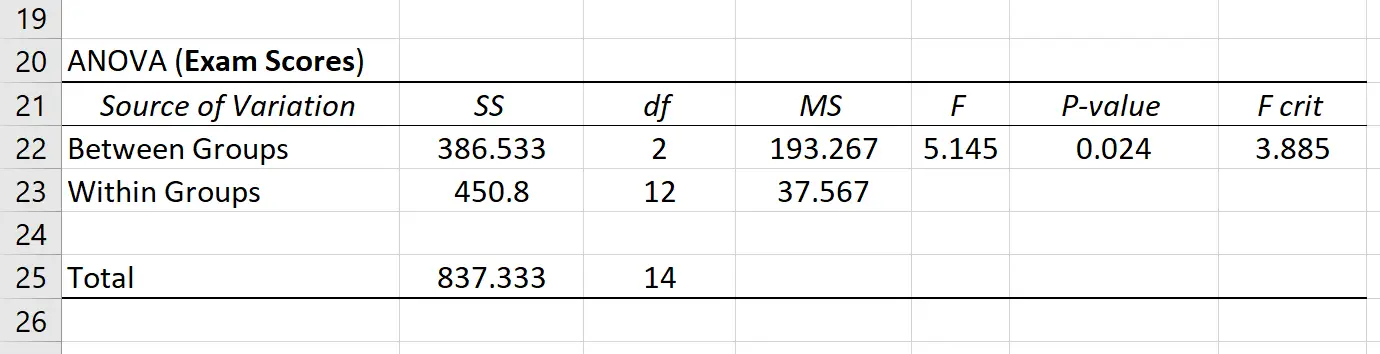
Ensuite, nous effectuerons une ANOVA unidirectionnelle sur les notes actuelles :
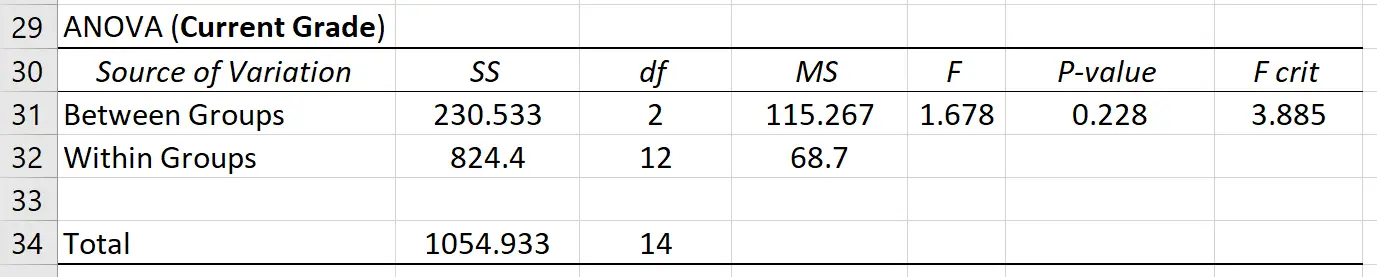
Étape 5 : Remplissez le tableau ANCOVA.
Ensuite, nous remplirons le tableau ANCOVA.
Remarque : Les cellules H39 : M43 montrent les formules utilisées pour obtenir les valeurs des cellules B39 : F43.
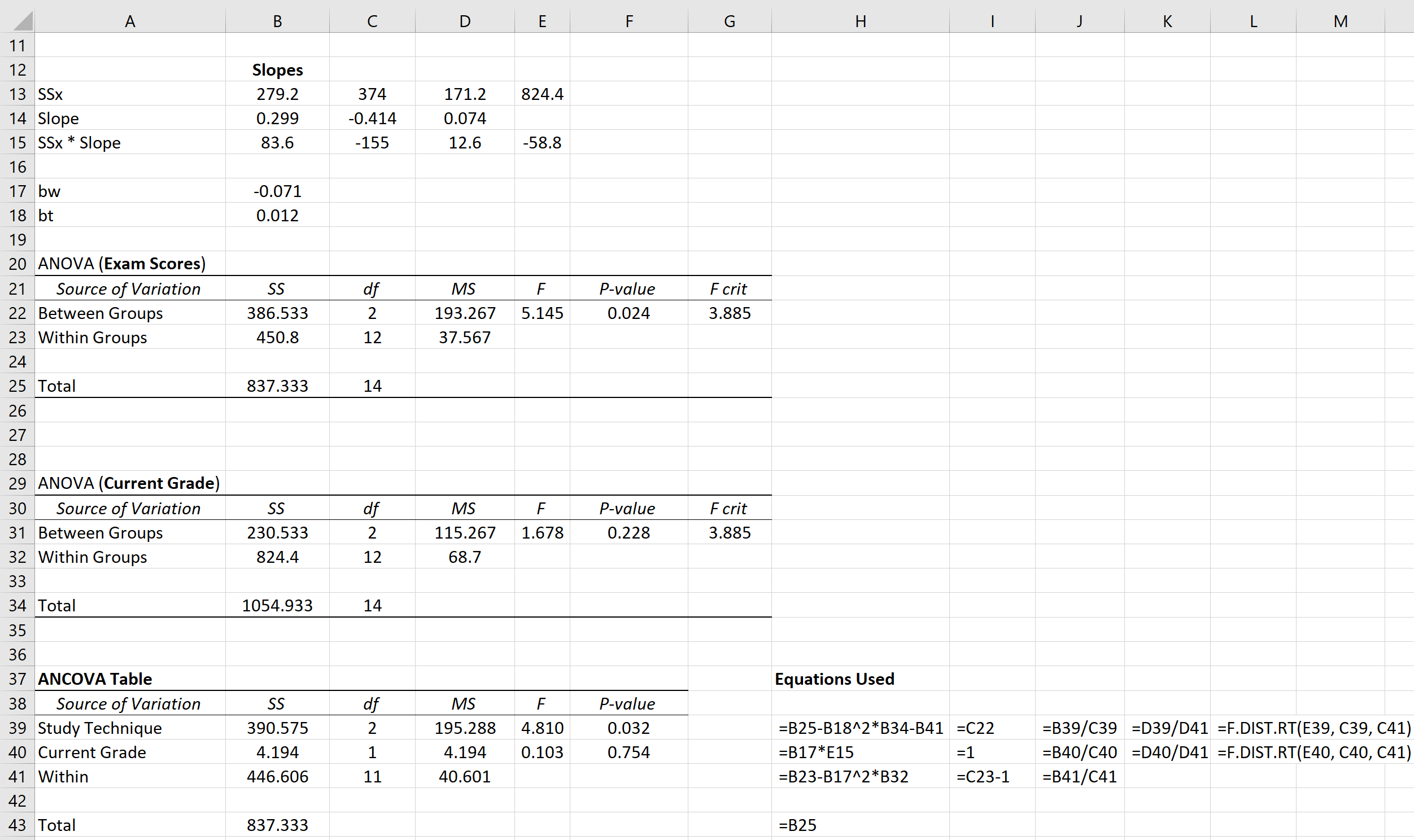
Étape 6 : Interprétez les résultats.
D’après le tableau ANCOVA, nous voyons que la valeur p pour la technique d’étude est de 0,032 . Puisque cette valeur est inférieure à 0,05, nous pouvons rejeter l’hypothèse nulle selon laquelle chacune des techniques d’étude conduit à la même note moyenne à l’examen, même après avoir pris en compte la note actuelle de l’étudiant dans la classe .
